Windows传真和扫描功能恢复指南:轻松解决常见问题
为什么Windows传真和扫描功能会失效?
许多Windows用户在日常办公中都会用到系统自带的传真和扫描功能,但有时这些实用工具会突然无法正常工作。造成这种情况的原因多种多样,可能是系统更新导致的兼容性问题,也可能是驱动程序损坏,或者是某些系统服务被意外关闭。
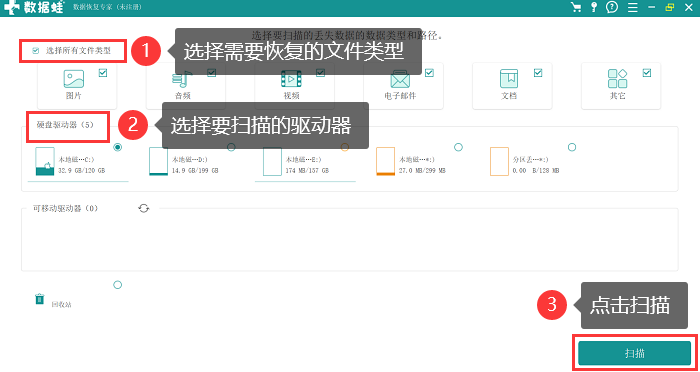
最常见的情况是,用户在进行Windows大版本升级后,发现原本好用的传真和扫描功能不见了。这通常是因为系统更新过程中某些组件被覆盖或修改。另外,一些优化软件可能会错误地将传真服务识别为"不必要"的服务而将其禁用。
检查系统服务状态
首先需要确认的是相关系统服务是否正常运行。按下Win+R组合键,输入"services.msc"打开服务管理器。在服务列表中找到"Fax"和"Windows Image Acquisition (WIA)"两项服务,检查它们的运行状态。
如果这些服务显示为"已停止",尝试右键点击选择"启动"。更好的做法是将启动类型改为"自动",这样下次开机时服务会自动运行。有时候,即使服务显示为正在运行,传真和扫描功能仍然有问题,这时可以尝试先停止服务再重新启动。
重新安装或修复功能组件
如果服务运行正常但功能仍不可用,可能需要重新安装相关组件。打开控制面板中的"程序和功能",点击左侧的"启用或关闭Windows功能"。在弹出的窗口中,找到"打印和文件服务"和"Windows传真和扫描"选项。
先取消勾选这些选项,点击确定让系统卸载这些组件。然后重新勾选并确定,系统会自动重新安装这些功能。这个过程不需要安装光盘或下载额外文件,Windows会使用系统自带的安装源进行修复。
更新或重新安装驱动程序
过时或损坏的驱动程序是导致扫描功能失效的另一常见原因。打开设备管理器,检查"图像设备"和"打印机"分类下的设备是否有黄色感叹号标记。如果有,说明驱动程序存在问题。
右键点击有问题的设备,选择"更新驱动程序",让Windows自动搜索最新驱动。如果自动更新无法解决问题,可以访问设备制造商的官方网站下载最新驱动手动安装。对于较老的设备,可能需要尝试兼容模式安装。
修复系统文件完整性
系统文件损坏也可能影响传真和扫描功能的正常使用。Windows提供了内置工具来检测和修复这类问题。以管理员身份打开命令提示符,依次执行以下两条命令:
sfc /scannow
dism /online /cleanup-image /restorehealth第一条命令会扫描所有受保护的系统文件并修复发现的损坏。第二条命令则检查Windows映像的健康状态并尝试修复。整个过程可能需要20-30分钟,完成后重启电脑检查问题是否解决。
创建新的用户配置文件
有时问题可能出在用户配置文件上。创建一个新的本地用户账户,然后使用新账户登录测试传真和扫描功能。如果新账户下功能正常,说明原账户的配置文件已损坏。
可以将原账户中的重要文件和数据迁移到新账户,然后删除有问题的旧账户。也可以尝试修复原账户的配置文件,但这需要更专业的操作,普通用户建议直接使用新账户。
终极解决方案:系统还原或重置
如果上述方法都无法解决问题,最后的解决手段是使用系统还原或重置功能。系统还原可以将电脑恢复到之前的一个时间点,选择在传真和扫描功能还能正常使用时创建的还原点进行操作。
如果找不到合适的还原点,可以考虑重置Windows。在设置中选择"更新和安全"-"恢复",然后选择"保留我的文件"进行重置。这会重新安装Windows但保留个人文件,大多数情况下可以解决各种系统组件问题。
预防措施和日常维护
为了避免今后再次出现类似问题,建议定期创建系统还原点,特别是在进行重大更新或安装新软件之前。保持Windows更新也很重要,微软会定期发布补丁修复已知问题。
对于经常使用传真和扫描功能的用户,可以考虑安装设备制造商提供的专用管理软件,这些软件通常比Windows自带功能更稳定且提供更多高级选项。同时,定期检查驱动程序更新也能预防许多兼容性问题。
通过以上步骤,大多数Windows传真和扫描功能问题都能得到有效解决。如果尝试所有方法后问题依然存在,可能需要考虑硬件故障的可能性,这时建议联系专业技术人员进行进一步诊断。



















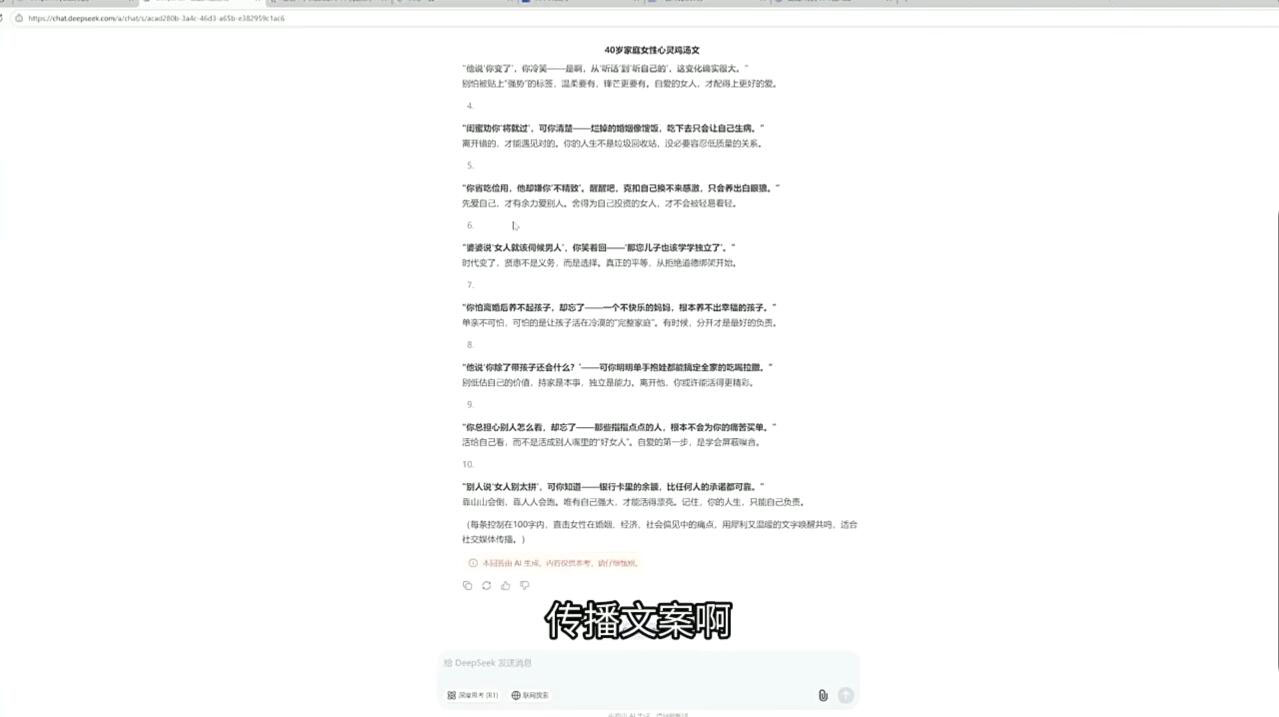
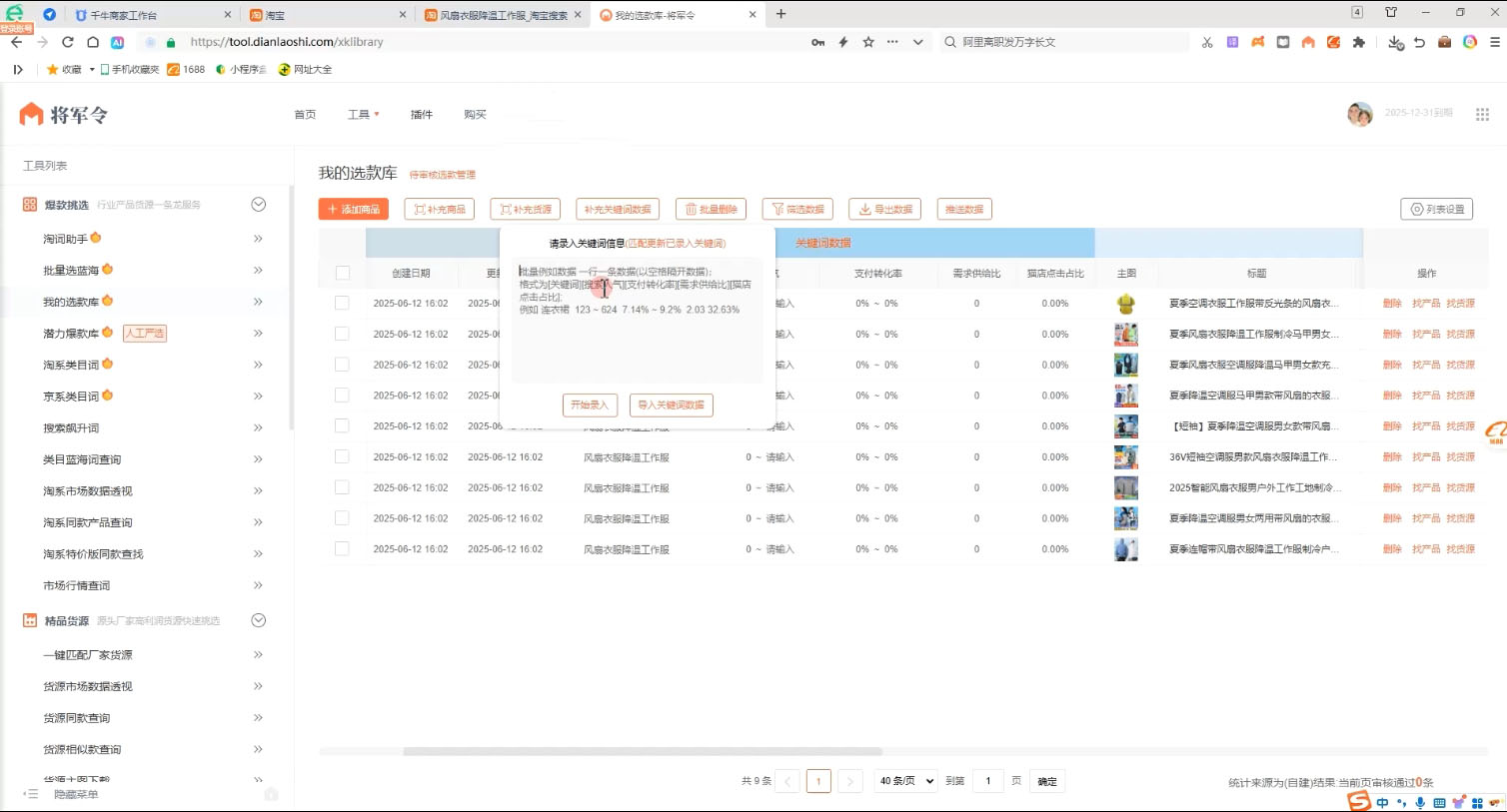



暂无评论内容